本指南详细介绍了如何在电脑上安装vivo手机助手及其驱动程序。确保您的vivo手机已开启USB调试模式。访问vivo官网下载并安装手机助手软件。安装完成后,使用数据线将手机连接至电脑。手机助手会自动检测并安装所需的驱动程序。如果遇到问题,可尝试手动下载驱动或更新手机系统。安装成功后,您可以通过手机助手进行文件传输、备份恢复等操作。本指南为您提供了全面、详细的安装步骤,确保您顺利完成vivo手机助手及驱动的安装。
在智能手机时代,手机助手和驱动程序对于管理和同步设备至关重要,vivo手机助手是一款专为vivo手机用户设计的软件,它可以帮助用户轻松管理手机数据、备份和恢复、以及安装应用程序,本文将为您提供一个全面的指南,教您如何安装vivo手机助手及其驱动程序。
1. 准备工作
在开始安装之前,请确保您的电脑满足以下条件:
- 操作系统:Windows 7/8/10(32位或64位)
- 网络连接:确保您的电脑可以连接到互联网,以便下载必要的文件。
- 手机数据线:一根适用于您vivo手机的USB数据线。
2. 下载vivo手机助手
您需要从vivo官方网站下载vivo手机助手,以下是下载步骤:
步骤1:访问vivo官网
打开您的网络浏览器,访问vivo官方网站。
步骤2:找到手机助手下载链接
在vivo官网上找到“支持”或“服务”部分,然后点击“手机助手”或“PC软件”选项。
步骤3:下载安装包
选择适合您操作系统的vivo手机助手版本(Windows 32位或64位),点击“下载”按钮。
步骤4:保存安装包
选择一个您容易找到的位置保存下载的安装包,例如桌面或“下载”文件夹。
3. 安装vivo手机助手
下载完成后,您可以开始安装vivo手机助手。
步骤1:打开安装包
双击下载的安装包文件,启动安装向导。
步骤2:接受协议
阅读并接受软件许可协议,然后点击“下一步”。
步骤3:选择安装路径
选择您希望安装vivo手机助手的文件夹,然后点击“下一步”。
步骤4:安装
点击“安装”按钮,等待安装过程完成。
步骤5:完成安装
安装完成后,点击“完成”按钮,vivo手机助手已经安装在您的电脑上。
4. 安装vivo手机驱动
为了确保vivo手机助手能够正确识别和连接您的手机,您需要安装vivo手机驱动。
步骤1:连接手机
使用USB数据线将您的vivo手机连接到电脑。
步骤2:打开设备管理器
在Windows上,右键点击“计算机”或“此电脑”,选择“管理”,然后点击“设备管理器”。
步骤3:查找未知设备
在设备管理器中,查找带有黄色感叹号的“未知设备”或“其他设备”。
步骤4:更新驱动程序
右键点击未知设备,选择“更新驱动程序软件”。
步骤5:手动搜索驱动程序
在更新驱动程序向导中,选择“浏览计算机以查找驱动程序软件”,然后浏览到vivo手机助手安装文件夹下的“Driver”子文件夹。
步骤6:安装驱动程序
选择相应的驱动文件,然后点击“确定”以安装驱动程序。
步骤7:重启电脑
驱动程序安装完成后,重启电脑以确保驱动程序正确加载。
5. 使用vivo手机助手
您可以开始使用vivo手机助手管理您的手机了。
步骤1:启动vivo手机助手
双击桌面上的vivo手机助手图标,启动软件。
步骤2:连接手机
确保您的vivo手机已经通过USB数据线连接到电脑,并且手机处于解锁状态。
步骤3:识别手机
vivo手机助手将自动检测并连接您的手机,如果连接成功,您将在软件界面上看到手机的型号和一些基本信息。
步骤4:管理手机数据
使用vivo手机助手,您可以备份和恢复手机数据、管理手机应用程序、传输文件等。
步骤5:更新手机固件
vivo手机助手还可以帮助您检查并更新手机固件,确保您的手机运行最新版本的操作系统。
6. 常见问题解答
问题1:vivo手机助手无法识别我的手机
确保您的手机已经开启USB调试模式,并检查USB数据线是否完好无损,如果问题仍然存在,尝试更换USB端口或数据线。
问题2:驱动程序安装失败
尝试手动下载vivo手机驱动程序,并按照步骤5中的说明进行安装,如果问题仍然存在,请联系vivo客户支持。
问题3:vivo手机助手无法连接到互联网
检查您的电脑网络连接是否正常,如果网络连接没有问题,尝试重启vivo手机助手或电脑。
7. 结语
通过上述步骤,您应该能够成功安装并使用vivo手机助手及其驱动程序,这将使您能够更高效地管理您的vivo手机,享受更便捷的手机使用体验,如果您在使用过程中遇到任何问题,不要犹豫,联系vivo客户支持获取帮助。
转载请注明来自雨和燕,本文标题:《安装vivo手机助手及驱动,全面指南》




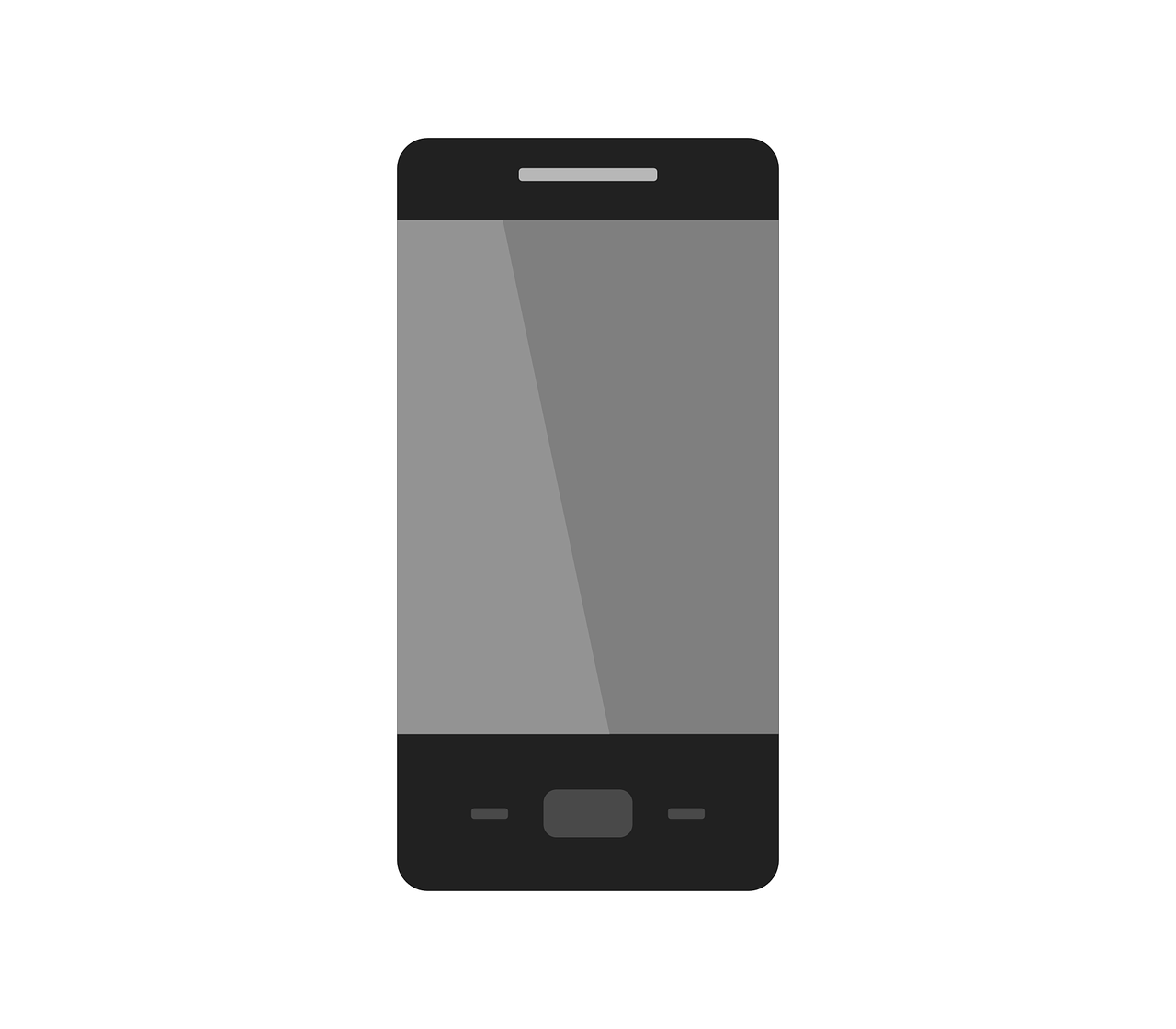
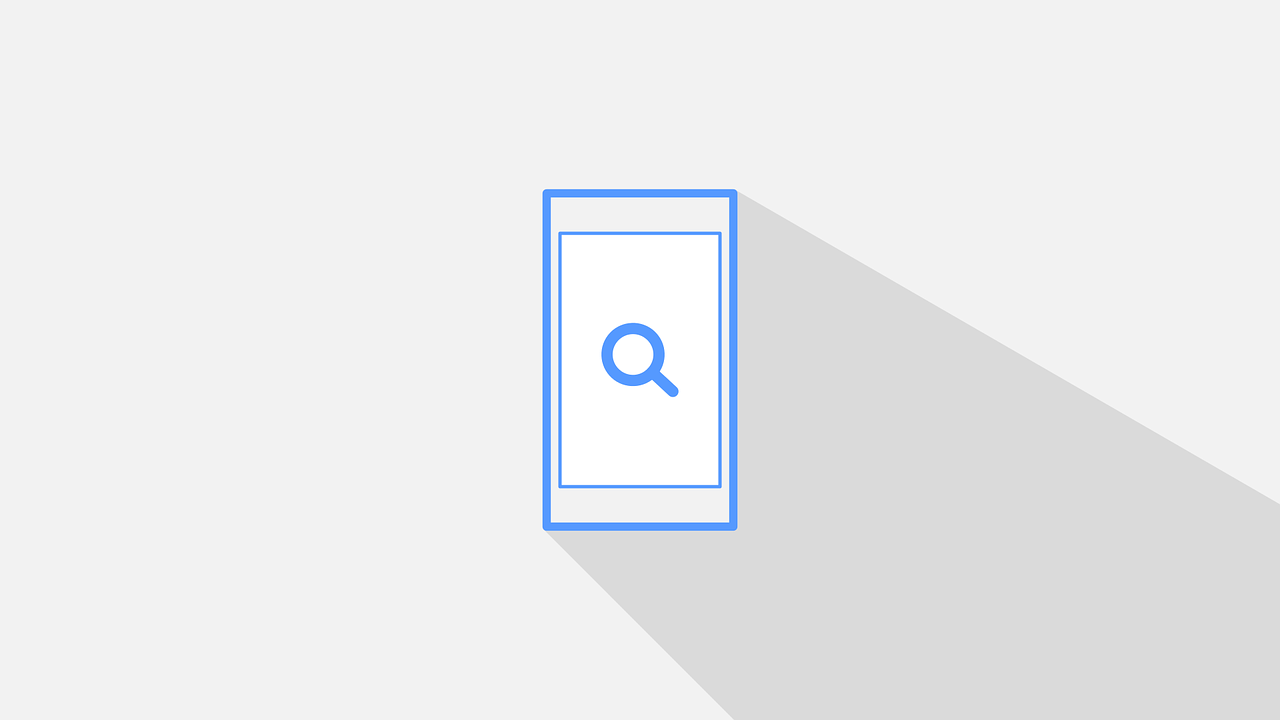

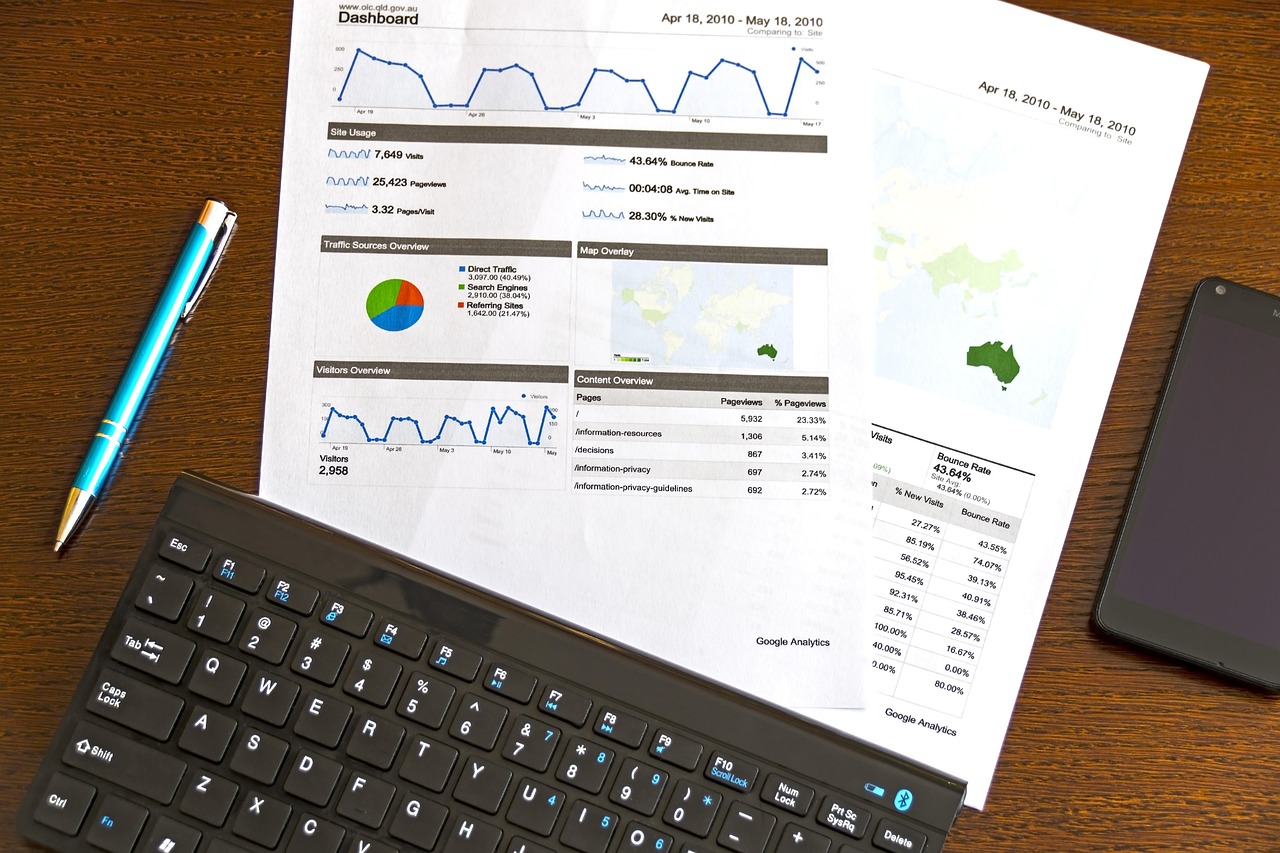





 京公网安备11000000000001号
京公网安备11000000000001号 京ICP备09021052号-3
京ICP备09021052号-3